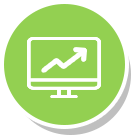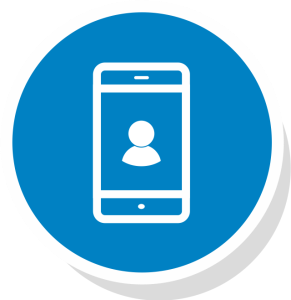В статье описывается документ «Установка цен номенклатуры» для формирования различных цен торгового или производственного предприятия в конфигурации «Агент Плюс: Управление дистрибуцией».
Для формирования и регистрации цен в конфигурации «Агент Плюс: Управление дистрибуцией» без использования других учетных систем предусмотрен документ «Установка цен номенклатуры».
При необходимости загрузки в конфигурацию «Агент Плюс: Управление дистрибуцией» цен из основной учетной системы необходимы права ответственного пользователя, которому предоставлен доступ, чтобы использовать специальную внешнюю обработку.
В документе «Установка цен номенклатуры» регистрируются:
- Вспомогательные цены (себестоимость товаров, цены конкурентов и т.п.).
- Цены продажи (для расчета могут использоваться вспомогательные цены).
- Допустимые цены продажи и закупки (значения тех видов цен, которые используются для контроля цен продажи).
Значения цен, зарегистрированные с помощью документа «Установка цен номенклатуры», используются при оформлении документов как розничной, так и оптовой продажи.
Документ «Установка цен номенклатуры» → Документы продаж:
«Агент Плюс: Управление дистрибуцией»
«Агент Плюс: Мобильная торговля»
При назначении цен на конкретные позиции применяются те правила расчета, которые применяются для данного вида цены, в соответствии с теми правилами ценообразования, которые применяются в предприятии. По каждому виду цен фиксируются цены на конкретные номенклатурные позиции.
В соответствии с введенными значениями цен можно сформировать и распечатать прайс-лист торгового предприятия. С помощью документа «Установка цен номенклатуры» вводится в действие прайс-лист предприятия по всем номенклатурным позициям и доступно автоматизировать следующие процессы:
- Изменение цен на товары;
- Согласование цен номенклатуры;
- Пересчет цен на товары по акциям, скидкам, распродажам.
Чтобы открыть документ «Установка цен номенклатуры», нажмите в левой панели меню раздел «Служебные документы», где в списке документов нажмите одноименную ссылку.
Внешний вид
В верхней части окна документа «Установка цен номенклатуры» находятся системные кнопки управления, ниже отображается табличная часть с четырьмя колонками:
- «Дата» – поле заполняется автоматически при записи документа, доступно редактирование.
- «Номер» – поле заполняется автоматически при записи документа, доступно редактирование.
- «Подразделение» – в поле отображается подразделение организации, для которого был оформлен документ.
- «Согласован» – флажок обозначает, что документ прошел процедуру согласования. Цены, зафиксированные в документе, действуют только в том случае, если документ проведен в статусе «Согласован».
Создание и редактирование документа «Установка цен номенклатуры»
Чтобы установить цены номенклатуры нажмите в верхней части кнопку «Создать» и откроется окно «Установка цен номенклатуры (создание)». Заполните необходимые параметры:
«Номер» – в поле присваивается внутренний номер с префиксом, например «УД», заполняемый автоматически при записи документа. Доступно редактирование.
- «Дата» – поле заполняется текущей датой автоматически. Доступно редактирование.
- «Подразделение» – в поле выбирается значение из справочника «Подразделения и дистрибьюторы» для которого создается документ.
- «Менеджер» – в поле выбирается значение из справочника «Пользователи» для указания лица, ответственного за документ. По умолчанию поле заполняется текущим пользователем, который создал документ. Чтобы изменить пользователя нажмите кнопку выбора и укажите значение из выпадающего списка пользователей.
В табличной части документа «Установка цен номенклатуры» отображаются данные номенклатуры, для которой устанавливаются, либо изменяются цены.
Чтобы подобрать несколько элементов из справочника «Номенклатура» нажмите кнопку «Подбор товаров», выделите элементы, с помощью мыши и клавиш Shift или Ctrl, и нажмите кнопку «Выбрать». Окно остается открытым пока выбор продолжается, и чтобы его закрыть нажмите кнопку в виде крестика в правом верхнем углу.
Чтобы добавить один элемент из справочника «Номенклатура» нажмите кнопку «Добавить», выделите наименование номенклатуры с помощью мыши и нажмите кнопку «Выбрать». Окно закроется и выбранные значения появятся в табличной части документа.
После изменения значения в колонке «Цена» изменяется статус в колонке «Цена изменена вручную» – отображается флажок зеленого цвета.
Для сохранения параметров нажмите кнопку «Провести и закрыть», запись сразу отображается в документе и может быть выгружена в мобильное приложение Агента.